Apple Mac OS, Windows işletim sistemine kıyasla nadiren reklam yazılımı, tarayıcı korsanları veya potansiyel olarak istenmeyen programlardan etkilenir. Ancak, bazı ücretsiz indirmeler veya diğer nedenlerden dolayı, Mac'e kötü amaçlı yazılım yükleme konusunda hala büyük bir şansınız olduğunu fark edebilirsiniz. Hakkında endişelenmelisin Mac'ten kötü amaçlı yazılım nasıl kaldırılır.
Mac'inizdeki kötü amaçlı yazılım veya virüslerden kurtulmak mı istiyorsunuz? Doğru yerdesiniz. Bu yayın, kötü amaçlı yazılımın ne olduğu, Mac'te kötü amaçlı yazılımların, reklam yazılımlarının ve virüslerin nasıl kaldırılacağı ve kötü amaçlı yazılım bozulmalarının nasıl giderileceği ve tekrar engellenmesini nasıl önleyeceği hakkında konuşacaktır. Artık ihtiyacınız olanı bulmak için okumaya devam edebilirsiniz.
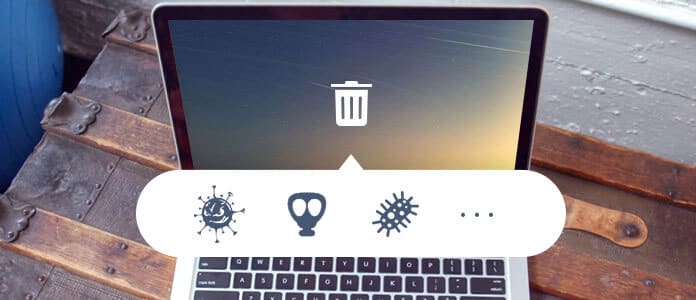
Mac Malware çıkarmak nasıl
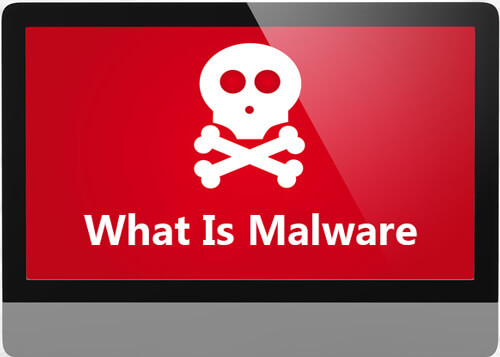
Mac'inizde kötü amaçlı yazılım veya virüs olabileceğinden endişe edebilirsiniz. Ancak önce kötü amaçlı yazılımın ne olduğunu bilmeli ve ardından kötü amaçlı yazılımları Mac'ten nasıl kaldıracağınızı bulmalısınız.
Kötü amaçlı yazılımlar her zaman virüsler, pop-up reklamlar, yönlendirmeler ve bu tür şeylerle ilişkilendirilir. Aslında, Mac kötü amaçlı yazılımları diğer kötü amaçlı yazılım biçimlerinden farklıdır. Çoğu durumda, kötü amaçlı yazılım bir virüs gibi bilginiz olmadan Mac bilgisayarınıza girmez. Bir web sitesindeki bir reklamı tıklayarak veya dolaylı olarak bir e-posta açarak yükleyebilirsiniz.
Kötü amaçlı yazılım, şifre, satış fırsatları, bankacılık bilgileri gibi çeşitli kişisel bilgileri toplar ve web tarayıcınızda reklamlar ve sponsorlu bağlantılar görüntüler. Mac kötü amaçlı yazılımlarını kolayca tanımlayamazsınız, çoğu antivirüs veya kötü amaçlı yazılım önleme yazılımı gibi davranmasına neden olur.
Mac'ten kötü amaçlı yazılımları kaldırmak söz konusu olduğunda, önce bazı Apple kötü amaçlı yazılımları kaldırma araçlarını düşünebilirsiniz. Ancak, onlara dönmeden önce, bilgisayarınıza yüklenmiş olabilecek kötü amaçlı programdan kurtulabilirsiniz. Ardından, tarayıcılarınızı kontrol edebilir ve bazı istenmeyen uzantıları kaldırabilirsiniz.
1. AdımMac'te Safari'yi açın ve ardından Safari tıklayın. seçmek Tercihler açılır listeden seçin.
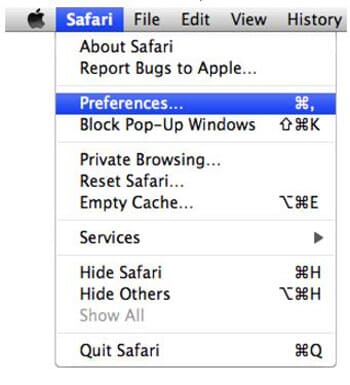
2. AdımTıkla uzantıları sekme Tercihler penceresi. Tanımadığınız eklentiyi bulun ve ardından kaldırma düğmesine basın.

3. AdımGoogle'ı Varsayılan arama motoru. Bunu yapmak için, genel ve site adresini Ana Sayfa.
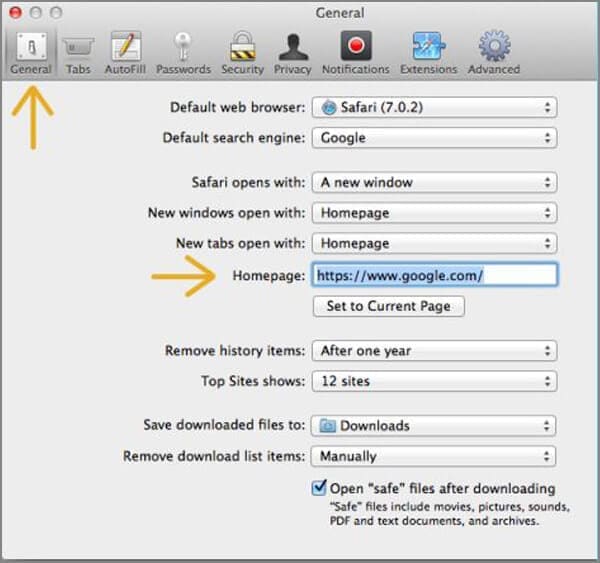
1. AdımMac'te Google tarayıcıyı açın ve "Ayarlar" simgesini tıklayın. Açılır listeden Ayarlar seçeneği.

2. AdımBağlantısını bulun ve tıklayın Gelişmiş ayarları göster.
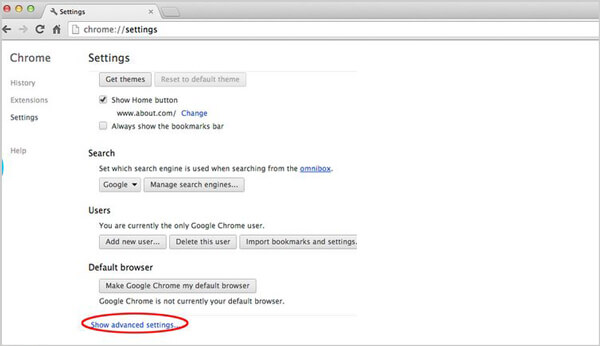
3. AdımChrome'un gelişmiş ayarlar sayfasına girdiğinizde bulup tıklayın Tarayıcı ayarlarını sıfırla düğmesine basın. tıklayın Reset düğmesine basın ve Chrome'da kötü amaçlı yazılım türündeki uzantıları kaldırın. (Ayrıca Mac'te varsayılan tarayıcıyı ayarlama)
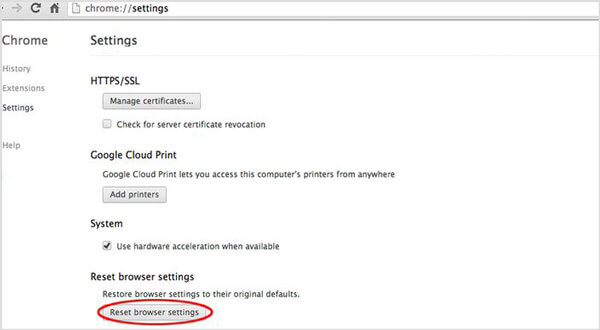
1. AdımFirefox tarayıcısını açın ve hakkında: destek Adres çubuğunda.
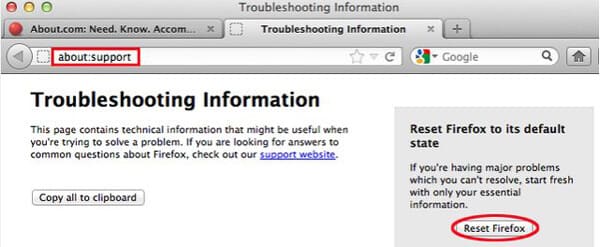
2. AdımSorun giderme bilgileri sayfasında, bulup tıklayın. Firefox sıfırlayın düğmesine basın.
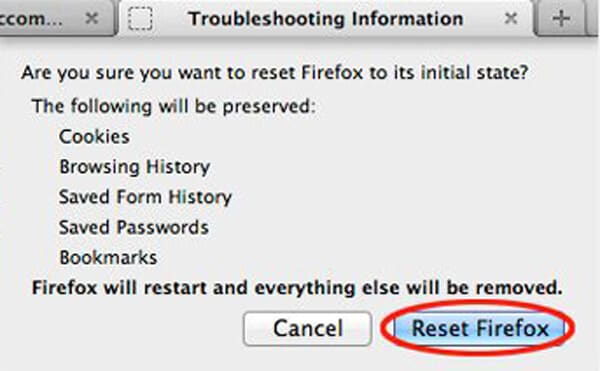
3. AdımYeni açılır pencerede Firefox sıfırlayın Firefox tarayıcınızı sıfırlamak ve olası tüm kötü amaçlı yazılımlardan kurtulmak için düğmesini tıklayın.
Bu sayfa nasıl yapılacağını gösterir virüsü kaldır veya tarayıcıdan yüklenen kötü amaçlı yazılımlar. Çünkü Mac'iniz çoğunlukla tarayıcıdaki çeşitli işlemlerle enfekte olur. Mac'teki kötü amaçlı yazılımlardan kurtulmak istediğinizde, tarayıcılardaki uzantılarla başlamalısınız.
Şüphesiz, internette birçok Apple kötü amaçlı yazılım kaldırma programı gibi kötü amaçlı yazılımları kaldırmanıza yardımcı olabilir. Gelişmiş Mac Temizleyici or Mac Reklamları Temizleyici Mac'te. Burada size Mac için popüler bir kötü amaçlı yazılım önleme yazılımı sunuyoruz. Apple Mac OS'den adware ve tarayıcı korsanları kaldırmak için güçlü bir Mac kötü amaçlı yazılım temizleme aracıdır.
Aşağıdaki bağlantıdan Mac için Malwarebytes Anti-Malware yazılımını indirin:
https://www.malwarebytes.com/mac/
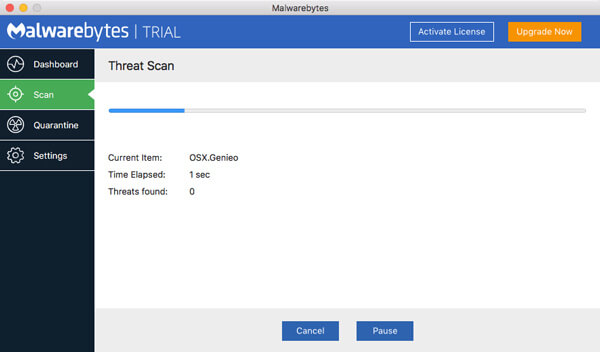
Bu size sağlar reklam yazılımını kaldır ve istenmeyen programları kolayca ve Mac tehditlerinden koruyabilirsiniz. İndirebilir ve deneyebilirsiniz.
Mac'inizin günlük kullanımında, kötü amaçlı yazılımlara dikkat etmelisiniz. Mac'inizi kötü amaçlı yazılımlardan veya reklam yazılımlarından korumanız ve iyi çalışır durumda tutmanız gerekir. Bunu yapmanıza yardımcı olacak bazı ipuçları sunulmaktadır. Sadece aşağıdaki kısmı kontrol edin.
➤ Mac'inizin güncel olduğundan emin olun. MacOS'inizi en son sürüme güncelleyin ve uygulamalarınızı App Store'da sık sık güncelleyin.
➤ "Sistem Tercihleri" ni açın ve "Güvenlik ve Gizlilik ve Genel" üzerine tıklayın. Mac'inizi yalnızca Mac App Store veya Tanımlanmış Geliştiricilerden uygulama indirmeye ayarlayın. Ayrıca, izninizle herhangi bir uygulamanın kurulduğundan emin olmak için "Kilitle" simgesine tıklayabilirsiniz.
➤ "MacDefender, MacSecurity, MacProtector" adlı bu tür uygulamaları kontrol edin. Birçok kötü amaçlı yazılım, Sistem Tercihlerindeki hesabınızdaki bir giriş öğesine yüklenir.
➤ Mac antivirüs yazılımını aşağıdaki gibi yükleyin: Mac Temizleyici. Kaldırmak için de kullanabilirsiniz. Mac Temizleme Pro or Proton kötü amaçlı yazılımı Mac'inden.
Mac Temizleyici yararsız uygulamaları kaldırabilecek profesyonel bir antivirüs yazılımıdır ve Mac'teki gereksiz dosyaları kaldırma. Bu şekilde, Mac'inizi temizleyin ve kötü amaçlı yazılımlardan koruyun. Harika özellik, Mac'inizin daha iyi çalışmasını sağlamak için tüm gereksiz, büyük ve eski dosyaların taranmasına ve silinmesine izin vermesidir.
Şimdi bu makalenin sonundasınız, Mac kötü amaçlı yazılımları hakkında temel bir anlayışa sahip olduğunuzu ve Mac'ten kötü amaçlı yazılımları kaldırmak için bazı çözümler alacağınızı umuyoruz. Hepimiz biliyoruz, önce önleme koymalısınız. Bu nedenle Mac'inizi kötü amaçlı yazılımlardan koruma ipuçlarına dikkat etseniz iyi olur.